Cara Menghitung Bunga Majemuk di Excel
Anda semua telah mempelajari rumus menghitung bunga majemuk di sekolah Anda. Minat majemuk dan sederhana(Compound and simple interests) adalah salah satu aplikasi matematika yang telah digunakan dalam kehidupan nyata selama bertahun-tahun. Pada kasus tertentu dalam hidup kita, kita perlu menghitung bunga sederhana dan bunga majemuk. Misalnya, ketika kita meminjam uang baik dari perusahaan keuangan atau dari teman kita pada tingkat bunga tertentu, kita harus mengetahui perhitungan bunga majemuk dan sederhana untuk menyelamatkan diri dari penipuan.
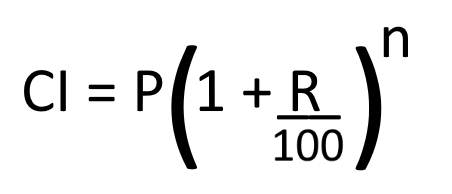
Selain menghitung bunga majemuk di atas kertas, jika Anda tahu cara menghitungnya di Excel , itu akan menjadi keuntungan tambahan bagi profesionalisme Anda. Dalam rumus di atas, P adalah nilai pokok, R adalah tingkat bunga, dan n adalah waktu total.
Di sini, kita akan belajar menghitung bunga majemuk menggunakan Excel . Namun sebelum kita mulai, mari kita lihat istilah yang digunakan dalam perhitungan bunga majemuk.
- Dimajemukkan tahunan atau tahunan(Compounded annually or yearly) : Di sini, tingkat bunga diterapkan pada nilai pokok setiap tahun.
- Dimajemukkan setengah tahunan atau setengah tahunan(Compounded half-yearly or semi-annually) : Di sini, nilai pokok dinaikkan setiap 6 bulan, yang berarti dua kali setahun. Untuk menghitung bunga majemuk setengah tahunan, kita harus mengalikan n dengan 2 dan membaginya dengan 2.
- Dimajemukkan triwulanan(Compounded quarterly) : Setiap tahun memiliki empat triwulan. Di sini, nilai pokok meningkat setiap 3 bulan, yang berarti 4 kali setahun. Untuk menghitung bunga majemuk setiap tiga bulan, kita harus mengalikan n dengan 4 dan membagi tingkat bunga dengan 4.
- Dimajemukkan bulanan(Compounded monthly) : Ada 12 bulan dalam setahun. Oleh karena itu(Therefore) , dimajemukkan bulanan berarti bunga yang dikenakan setiap bulan. Oleh karena itu(Hence) , kita harus mengalikan n dengan 12 dan membagi tingkat bunga dengan 12.
Cara menghitung Bunga Majemuk(Compound Interest) (CI) di Excel
Kita akan bahas disini:
- Ketika tingkat bunga dimajemukkan setiap tahun.
- Ketika tingkat bunga dimajemukkan setiap setengah tahun.
- Ketika tingkat bunga dimajemukkan setiap tiga bulan.
- Ketika tingkat bunga dimajemukkan setiap bulan.
Mari kita lihat perhitungan bunga majemuk di Excel .
1] Menghitung Bunga Majemuk Tahunan(Interest Compounded Annually) di Excel
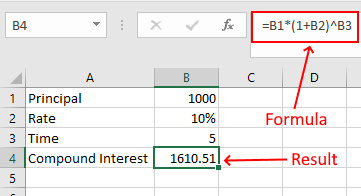
Mari kita ambil contoh data dengan nilai sebagai berikut:
- P = 1000
- R = 10%
- n = 5 tahun
Masukkan(Enter) data di atas di Excel dan tulis rumus berikut:
=B1*(1+B2)^B3
B1, B2, dan B3 adalah alamat sel yang menunjukkan nilai pokok, tingkat bunga, dan waktu masing-masing. Silakan(Please) masukkan alamat sel dengan benar, jika tidak, Anda akan mendapatkan kesalahan.
2] Menghitung Bunga(Interest) Majemuk Setengah Tahunan(Half-yearly) di Excel
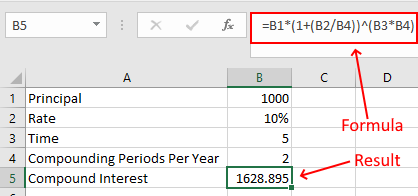
Di sini, kita harus menambahkan satu nilai lagi ke data kita, periode peracikan per tahun. Seperti dijelaskan di atas, dua setengah tahun membuat satu tahun penuh. Oleh karena itu(Therefore) , ada 2 periode pemajemukan dalam setengah tahunan.
- Kepala Sekolah = 1000
- Tingkat bunga = 10%
- Waktu = 5 tahun
- Periode peracikan per tahun = 2
Masukkan(Enter) data di atas di Excel dan tulis rumus berikut:
=B1*(1+(B2/B4))^(B3*B4)
Lihat, kami telah membagi tingkat bunga (nilai dalam sel B2) dengan 2 (nilai dalam sel B4) dan mengalikan waktu (nilai pada sel B3) dengan 2 (nilai dalam sel B4).
3] Menghitung Bunga(Interest) Majemuk Triwulanan(Quarterly) di Excel
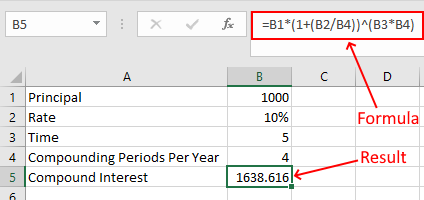
Di sini, rumusnya tetap sama, yang kami gunakan dalam perhitungan CI setengah tahunan. Sekarang, Anda hanya perlu mengubah nilai di sel masing-masing. Untuk perhitungan CI triwulanan, ubah nilai sel B4 menjadi 4.
4] Menghitung Bunga Majemuk Bulanan(Interest Compounded Monthly) di Excel
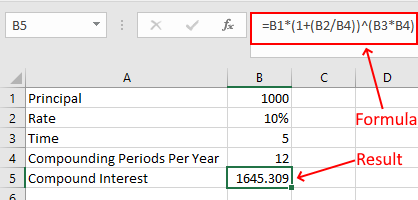
Untuk menghitung bunga majemuk bulanan, ubah nilai sel B4 menjadi 12 dan gunakan rumus yang sama.
Itu dia. Beri tahu kami jika Anda memiliki pertanyaan tentang penghitungan CI di Excel .
Baca selanjutnya(Read next) : Cara Menghitung Bunga Sederhana di Excel(How to Calculate Simple Interest in Excel) .
Related posts
Cara Menghitung Sederhana Interest di Excel
Cara Menggunakan Percentile.Exc function di Excel
Cara Menggunakan NETWORKDAYS function di Excel
Cara menghitung jumlah Yes or No entries di Excel
Excel, Word or PowerPoint tidak dapat mulai terakhir kali
Run-time error 1004, tidak bisa menjalankan Macro di Excel
Cara membagi satu kolom menjadi beberapa kolom di Excel
Microsoft Excel menyebabkan High CPU usage saat berjalan pada Windows 10
Cara Menggunakan DCOUNT and DCOUNTA Function di Excel
Cara Membuat dan Menggunakan Form Controls di Excel
Cara Insert and Calculate Formulas dan Functions di Excel
Convert CSV ke Excel (XLS or XLSX) menggunakan Command line di Windows 10
Cara memasukkan Dynamic Chart di Excel spreadsheet
Cara Menambahkan Trendline di Microsoft Excel worksheet
Cara Menggunakan EDATE and EOMONTH Functions di Excel
Cara menggunakan DISC function di Excel
Cara Membuat Organization Chart Di Excel
Bagaimana Anda menghitung persentase increase or decrease di Excel?
Cara menggunakan Mode function di Excel
Cara mengekstrak nama domain dari URLs di Microsoft Excel
